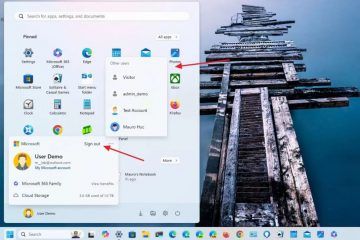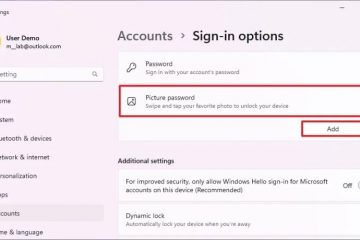Du kan installera Google Gemini AI som en app på Windows 11 (och 10), och i den här guiden kommer jag att lära dig hur du slutför den här uppgiften. Gemini är en språkmodell med artificiell intelligens utvecklad av Google. Den är designad för att vara mer mångsidig och kapabel än tidigare modeller, klara av ett bredare utbud av uppgifter och ge mer informativa och heltäckande svar med naturligt språk.
I likhet med ChatGPT och Copilot kan Gemini bearbeta och förstå information från olika källor, såsom text, bilder och kod. Det kan generera kreativt innehåll, inklusive berättelser, dikter och kod. Tvillingarna kan också hjälpa till med uppgifter som att skriva e-postmeddelanden, sammanfatta artiklar och översätta språk.
Även om Gemini integreras i olika produkter och tjänster från Google, har den ingen inbyggd app för Windows-enheter. Du kan dock installera chatboten som en progressiv webbapp (PWA) via Microsoft Edge och Google Chrome.
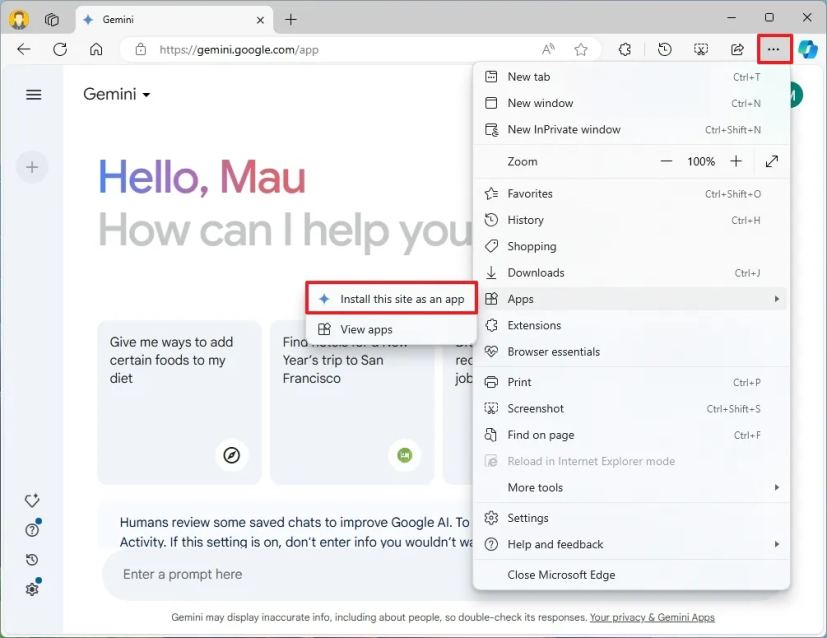
A Progressive Web App (PWA) är en teknik som möjliggör webbplatser för att leverera en sömlös appliknande upplevelse. Det ger användare offlinefunktionalitet, aviseringar, automatiska uppdateringar, enkel installation och avinstallation. Utvecklaren måste dock implementera dessa funktioner.
Det är viktigt att notera att det för närvarande inte finns några inbyggda Windows-appar för någon av de mest populära chatbotarna, inklusive Copilot, ChatGPT eller Gemini. Som ett resultat är att installera webbupplevelsen som en app det enda alternativet. Windows 11 och 10 kommer med en ny Copilot-app, men det här är också en webbapplikation.
I den här guiden kommer jag att lära dig stegen för att installera Google Gemini som en app på Windows 11 eller Windows 10. Du kan alltid avinstallera appen som alla andra appar på Windows.
Installera Gemini som en app på Windows 11 från Edge
För att installera Gemini på Windows 11 (eller 10), använd dessa steg:
Öppna Microsoft Edge.
Enbart @media-skärm och (min-bredd: 0px) och (min-höjd: 0px) { div[id^=”bsa-zone_1659356505923-0_123456″] { min-width: 336px; min-höjd: 280px; } } @media only-skärm och (min-bredd: 640px) och (min-höjd: 0px) { div[id^=”bsa-zone_1659356505923-0_123456″] { min-width: 728px; min-höjd: 280px; } }
Klicka på knappen Logga in.
Klicka på knappen Inställningar och mer (tre-prickade) i det övre högra hörnet.
Välj undermenyn Appar.
Klicka på alternativet “Installera den här webbplatsen som en app” .
Klicka på knappen Installera.
När du har slutfört stegen kommer webbappversionen av Gemini att installeras och tillgänglig från Start-menyn som alla andra appar, och den kommer att fungera som vilken annan app som helst, vilket innebär att du kan ändra storlek på den, dra runt den, minimera, maximera, och du kan utföra vilken annan åtgärd som helst som liknar en inbyggd applikation. du kan alltid högerklicka på Gemini-appen och välja alternativet att fästa den till “Start” så att den visas i avsnittet “Fäst”, eller välj nålen till “Taskbar”-alternativet för att komma åt appen direkt från Aktivitetsfältet.
Appen är praktiskt taget densamma som webbversionen av Gemini, och när du väl är inloggad får du tillgång till chatboten, senaste chattar, aktivitet och tillägg. Om du har prenumerationen”Gemini Advanced”kan du också komma åt den från skrivbordsappen.
Avinstallera Gemini-appen från Microsoft Edge
För att ta bort Gemine-appen från Windows 11 (eller 10), använd dessa steg:
Öppna appen Google Gemini .
Klicka på Inställningar och mer (tre-prickade ) i det övre högra hörnet.
Välj Appinställningar.
Klicka på knappen Avinstallera.
(Valfritt) Markera alternativet “Också rensa data från Microsoft Edge”.
Klicka på knappen Ta bort.
När du har slutfört stegen kommer webbappen att tas bort från datorn.
Installera Gemini som en app på Windows 11 från Chrome
För att installera Gemini från Chrome, använd dessa steg:
Öppna Google Chrome.
Klicka på knappen Anpassa och kontrollera (tre-prickade) i det övre högra hörnet.
Välj “Casta, spara och dela”menyn och välj alternativet”Installera sidor som app”.
(Valfritt) Bekräfta ett anpassat namn för appen.
Klicka på knappen Installera.
När du har slutfört stegen kommer Google Chrome att installera Gemini som en webbapp på Windows.
Avinstallera Gemini-appen från Google Chrome
För att avinstallera Gemini-appen från Chrome, använd dessa steg:
Öppna Google Gemini appen.
Klicka på Anpassa och kontrollera (tre-prickade) knapp i det övre högra hörnet.
Välj alternativet Avinstallera Gemini.
Det är också möjligt att avinstallera Gemini app från Inställningar > Appar > Appar och funktioner, välj appen och klicka på knappen “Avinstallera”. Eller högerklicka på appen från Start-menyn och välj knappen “Avinstallera”.